3DMax利用reactor辅助对象实现刚体碰撞教程
设·集合小编 发布时间:2023-03-14 09:48:52 542次最后更新:2024-03-08 11:09:31
通过应用reactor辅助对象,可以制作出刚体之间相互碰撞的动画效果。下面我就给大家具体的操作演示下流程步骤,希望能帮助到大家。
工具/软件
电脑型号:联想(lenovo)天逸510s; 系统版本:Windows7; 软件版本:3DMax9
方法/步骤
第1步
打开3Ds Max软件,如图所示,在视图中创建这样的一个场景:在长方体形的平板上面堆积了 6 个长方体,用来充当纸箱,球体位于平板右侧,在平板的左侧有一个挡板。

第2步
我们将要让具有初速度的球体沿着箭头方向运动,直到撞倒 6 个正方体的纸箱为止。
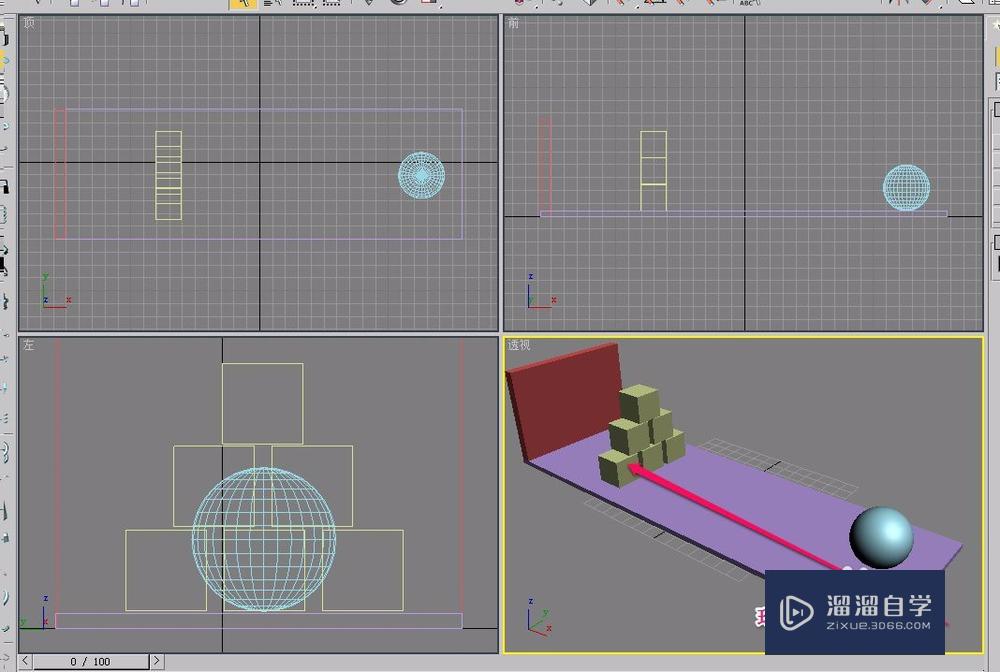
第3步
打开“创建”选项卡中的“辅助对象”选项。
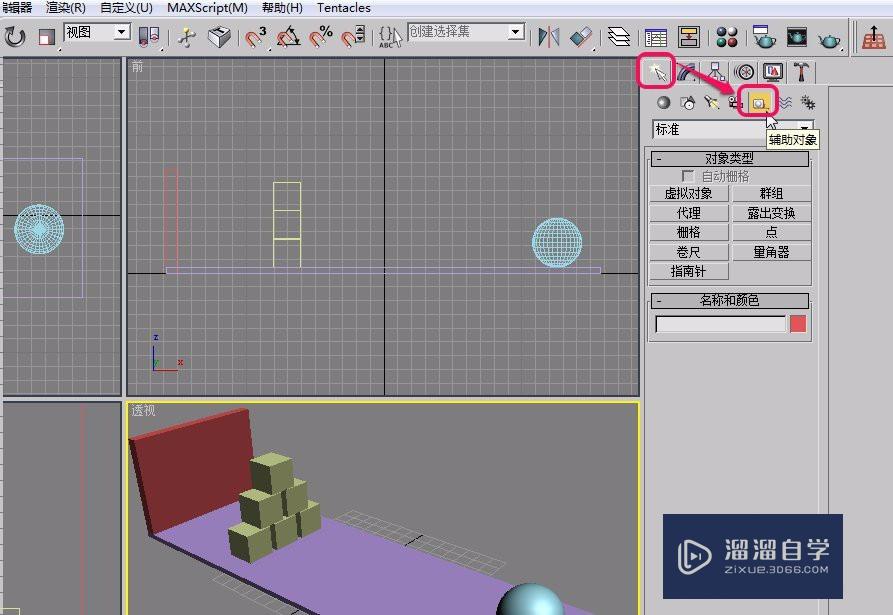
第4步
选择下拉菜单中的“reactor”命令。

第5步
单击选择“rbcollection”按钮。
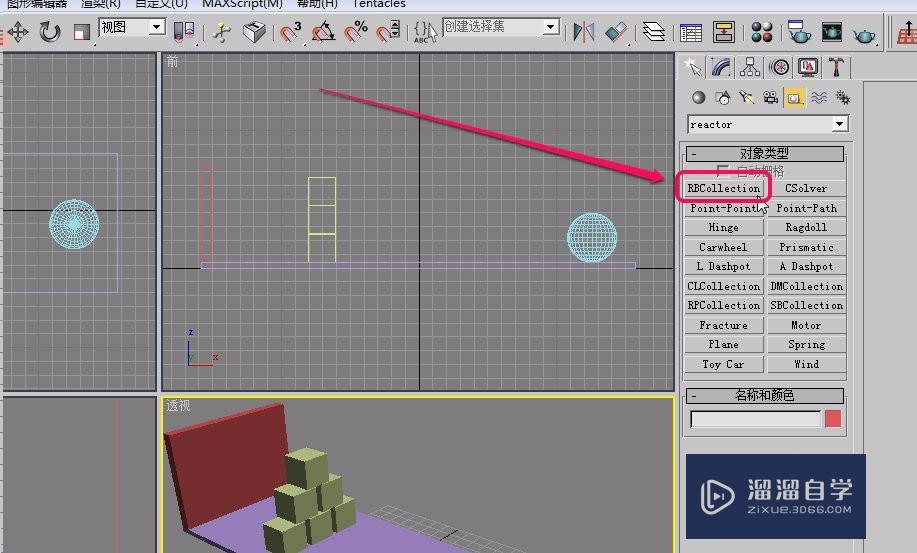
第6步
将鼠标指针移动到视图中,当指针变成图示的形状时,单击鼠标。
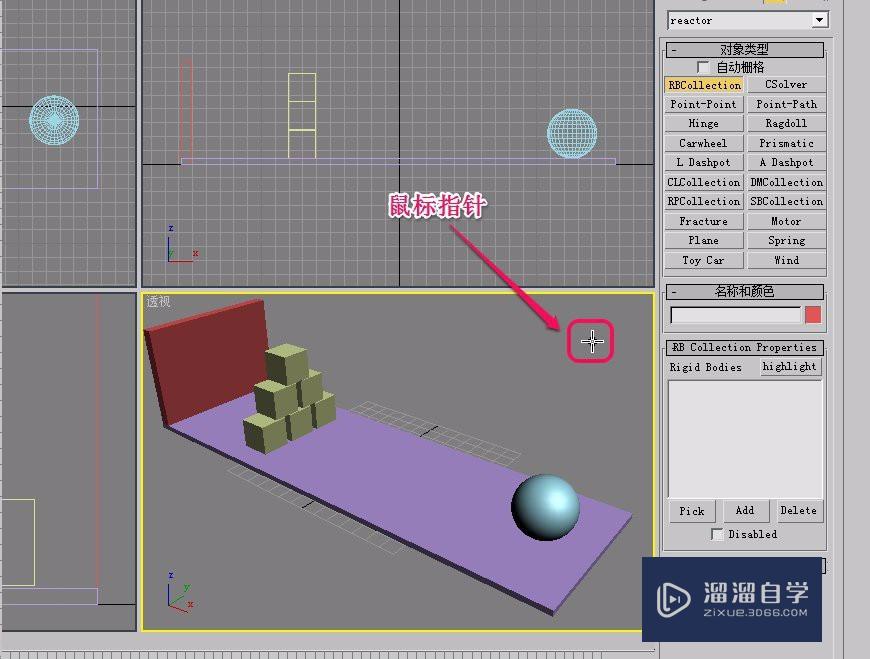
第7步
此时,视图中出现了一个刚体图标。
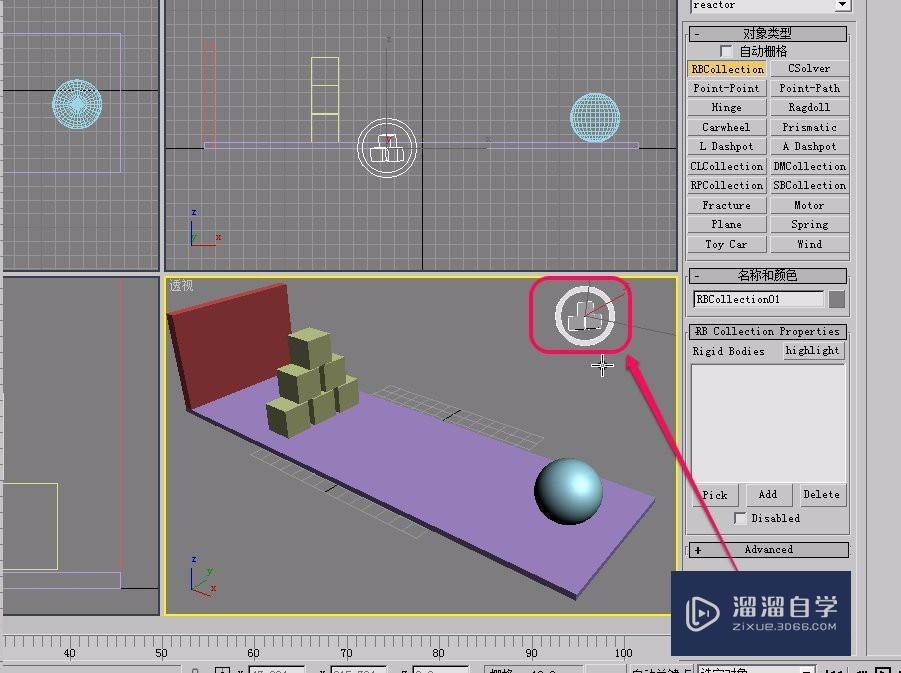
第8步
重新选中刚体图标,打开“修改”选项卡中的“rb collection Properties”卷展栏。

第9步
单击选择“pick”按钮。

第10步
移动鼠标指针到视图中,当指针变成图示的形状时,单击鼠标。

第11步
此时,右侧列表中出现了球体的名称,表示添加球体刚体成功了。

第12步
依据图示,将剩余的几何体全部添加成刚体。

第13步
选中球体,接下来单击选择“reactor”工具栏中的“open Property editor”按钮。

第14步
我们将球体的质量“mass”值设置为 20.0

第15步
我们用同样的方法,设置每一个纸箱的质量为 0.5

第16步
在这之前,我们已经在视图中隐藏了一个斜坡。现在,我们将斜坡显示出来,用来测试动画效果。

第17步
通过测试,可以看到,球体和纸箱之间进行了有效的碰撞。

特别提示
要实现刚体之间的碰撞效果,需要合理设置刚体的质量。
相关文章
广告位


评论列表